
Yeni bir Format atıp Windows 10 kurduğumuzda veya Yeni bir bilgisayar satın alıp ilk kullanmaya başladığımızda Dosyaları açmak , taşımak , kopyalamak , silmek yada sürücüler ve klasörlerde gezinmek için
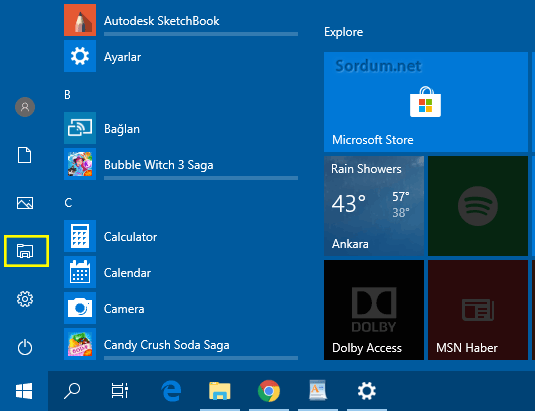
Üstteki resimde görünen Başlangıç menüsüne dilersek , Download , müzik ... gibi klasörleri de ekleyebiliriz Bu kısmı özelleştirmek için aşağıdaki adımların takip edilmesi yeterlidir.
Windows 10 da Başlangıçta hangi klasörlerin görüneceğini seçelim
Bilgisayarı Kapatıp Açtığımız veya ayarlara ulaştığımız başlat menüsünde bu bileşenlerin hemen üzerine Dosya gezgini veya diğer klasörleri ilave edebiliriz bunun için
1. Başlat - Ayarlar - Kişiselleştirme - kısmına tıklayalım
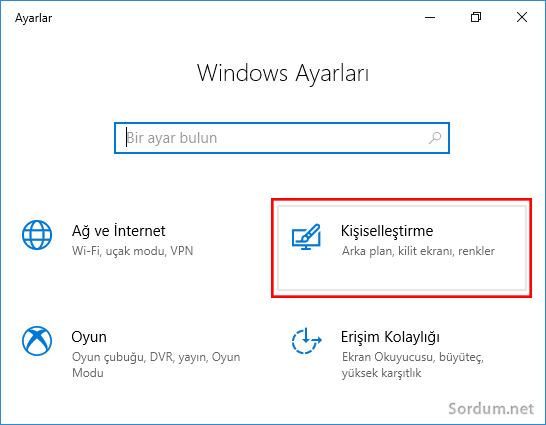
Ardından Başlangıç kısmına tıklayalım , Windows ayarlar penceresine ulaşmak için Windows ve I kısayolunu da kullanabiliriz veya direkt olarak Başlangıç ayarlarına ulaşmak istiyorsak çalıştır penceresinden aşağıdaki komutu verebiliriz
ms-settings:personalization-start
Karşımıza Başlangç penceresi gelecektir, Burada başlangıç menüsünü özelleştirme seçenekleri yeralmaktadır , en dip kısımda yeralan "Başlangıçta hangi klasörlerin görüneceğini seç" kısmına tıklayalım.
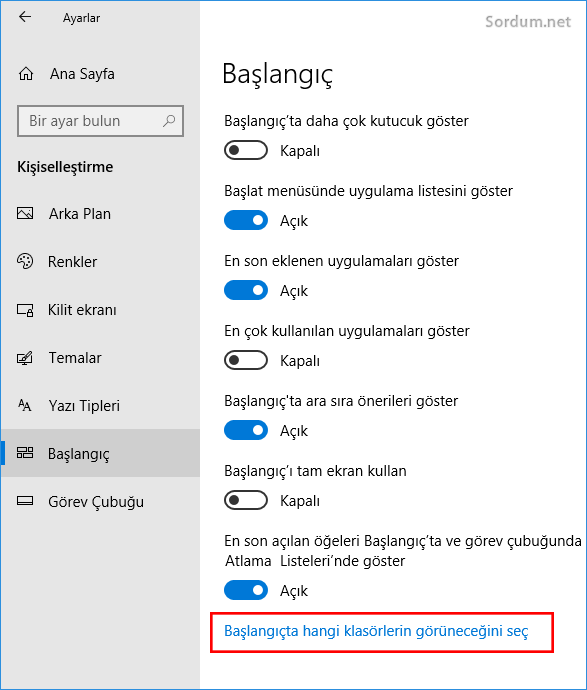
Burada yeralan Dosya gezgini düğmesini açık konuma getirirsek başlat kısmında Ayarların hemen üzerinde dosya gezgini ikonu belirecektir.
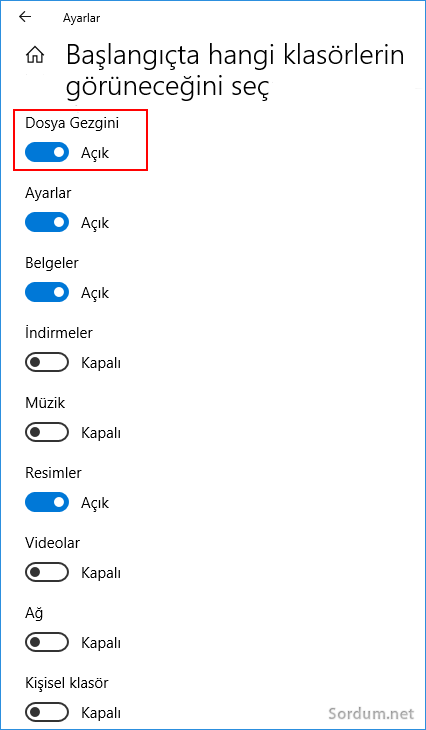
Yine aynı yerden Resimler veya Belgeler klasörlerini başlangıçtan kaldırabilir veya başka klasörleri ekleyebiliriz. En dipte yeralan Kişisel klasörü seçersek "C:\Users\Kullanıcı ismi" klasörü açılacaktır. Başlat menüsüne yapılan ilaveler işletim sisteminde meydana gelmiş olan bazı bozulmalar sebebi ile masaüstüne veya görev çubuğuna kısayol oluşturulamayan durumlarda veya görsel açıdan görev çubuğunda kısayol tercih etmeyen kişiler için faydalı olacaktır.





Hindistandaki Kast sistemi bir insanlık dramıdır, Geçenlerde Alt kasttan bir genç Ata bindi diye öldürüldü sebep; Ata binmek sadece Üst kast sınıflarına ait bir lüksmüş , bu zihniyetten gelen Microsoft CEO sunun kullanıcı BUG bildirimlerini dikkate alması beklenemez, kafasına göre takılır çünkü kendini üst kast sistemine ait , kullanıcıları ise Alt kasta ait görüyor olmalı.BU zaten Bulut hizmetinden sorumlu idi , Windows ile alakası yoktu diye biliyorum başka şirkette olsa umrumda olmaz,lakin bunun salak saçma fikirlerinden ortaya çıkan ve sürekli değiştiği için BETA lıktan çıkamayan windowsları tüm dünya kullanmak zorunda kalıyor , adamın şunu anlamasını bekliyoruz; Bir yazılımın yeni sürümünde illada yeni özellikler olması gerekmez Hata düzeltmeleri ve daha stabil hale getirilmesi yeni özellik eklenmesinden çok daha önemlidir. Bu herifin bu basit kuralı öğrenmesi nekadar sürecek merak konusu biri dur demeli.
Buda yeni moda oldu bilinen Windows özelliklerini modern arayüzün derinliklerine göm sonra da yeni bir update ile sanki yenimiş gibi Pc kullanıcılarına sun.Oh ne ala memleket Microsoft işin kolaylığını bulmuş ama yemezler.Eski ustalarda olmazsa bu özelliklere hiç ulaşılmayacak nerede ise....
Bu konuya bir katkı da benden gelsin...
1.Masaüstünde sağ tıkla
2.Açılan sağ menüden Kısayol tıkla
3.Kısayol penceresindeki kutucuğa şunu kopyala-yapıştır
%SystemRoot%explorer.exe ,{20D04FE0-3AEA-1069-A2D8-08002B30309D}
4.Ardından bu kısayola bir isim mesela Admin Gezgin gibi
Tebrikler masaüstünde root yetkilere sahip bir Windows Gezgini var.
Evet bencede çok gizlemişler yeni görenler 1803 ün özelliği sanabilir ama 1709 da da mevcut
1709'da bu özellik varmış. İnanın hiç bilmiyordum. İlk defa gördüm. vallahi hayret şaştım kaldım. nasıl gizlemişler yaaa.